1 概述
1.1 背景介绍
DeepSeek是一家创新型科技公司,长久以来专注于开发先进的大语言模型(LLM)和相关技术。该公司推出了比较出名的模型有 DeepSeek-V3 和 DeekSeek-R1。
本案例通过在云主机部署DeepSeek搭建Agent智能体,进行智能助手的设定实现。与普通的对话系统不同,案例中通过提示词来设立Agent的角色和行为模式,Agent不仅仅是一个简单的问答工具,而是一个具有特定角色身份和任务目标的智能体。普通对话系统通常只能根据用户的输入进行机械式的回复,而Agent则能够根据开发者设定的提示词,结合用户的提问,生成更加符合其角色身份的回答。
1.2 适用对象
- 企业
- 个人开发者
- 高校学生
1.3 案例时间
本案例总时长预计60分钟。
1.4 案例流程
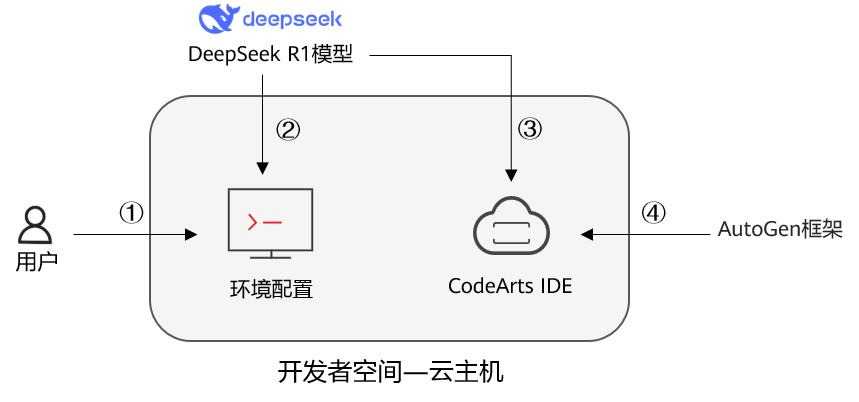
说明:
① 云主机安装Ollama;
② 使用Ollama部署DeepSeek;
③ 云主机调用本地部署DeepSeek;
④ 下载Autogen框架,创建Agent智能角色。
1.5 资源总览
本案例预计花费总计0元。
| 资源名称 | 规格 | 单价(元) | 时长(分钟) |
|---|---|---|---|
| 华为开发者空间 - 云主机 | 鲲鹏通用计算增强型 kc2 | 4vCPUs | 8GB | Ubuntu | 免费 | 60 |
最新案例动态,请查阅《基于DeepSeek搭建Agent智能助手》,小伙伴快来华为开发者空间 - 云主机实操吧!
2 云主机部署DeepSeek
2.1 安装Ollama
进入华为开发者空间工作台界面,点击打开云主机 > 进入桌面连接云主机。
如果还没由领取云主机进入工作台界面后点击配置云主机,选择Ubuntu操作系统。
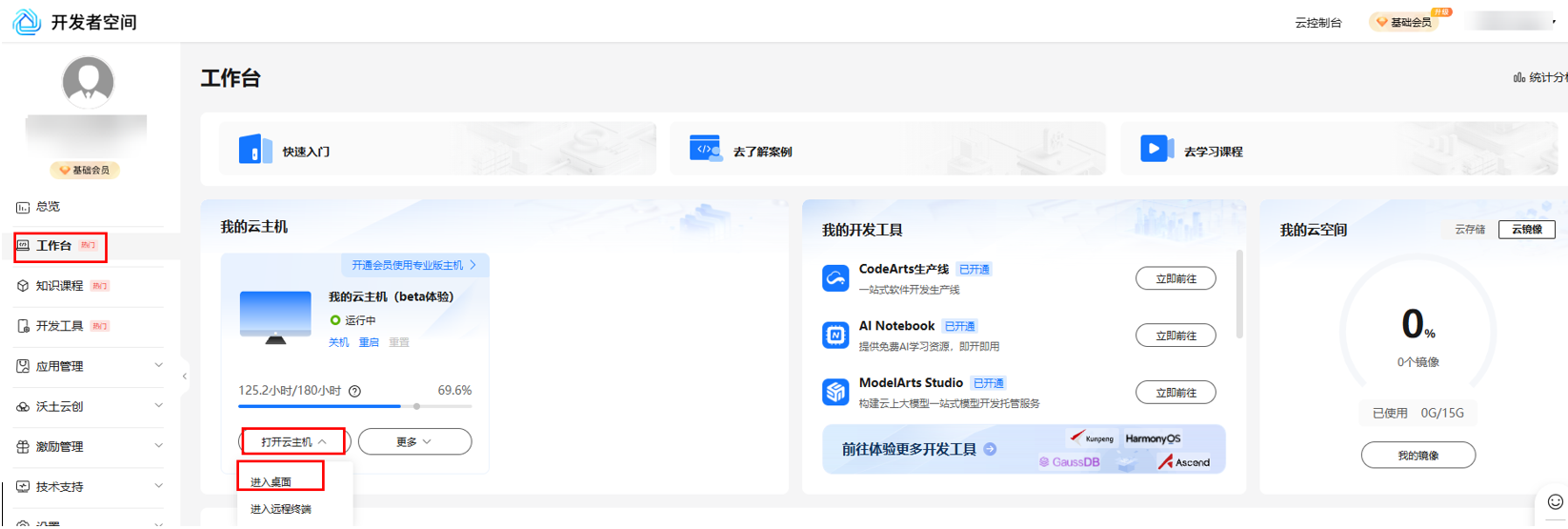

Ollama 是一个强大的开源工具,旨在帮助用户轻松地在本地运行、部署和管理大型语言模型(LLMs)。它提供了一个简单的命令行界面,使用户能够快速下载、运行和与各种预训练的语言模型进行交互。Ollama 支持多种模型架构,并且特别适合那些希望在本地环境中使用 LLMs 的开发者和研究人员。
在云主机桌面右键选择“Open Terminal Here”,打开命令终端窗口。

执行安装命令如下:
方式一(推荐,安装速度快):
curl -fsSL https://dtse-mirrors.obs.cn-north-4.myhuaweicloud.com/case/0035/install.sh | sudo bash

方式二(备用,耗时较久、失败频率较高):
curl -fsSL https://ollama.com/install.sh | sh
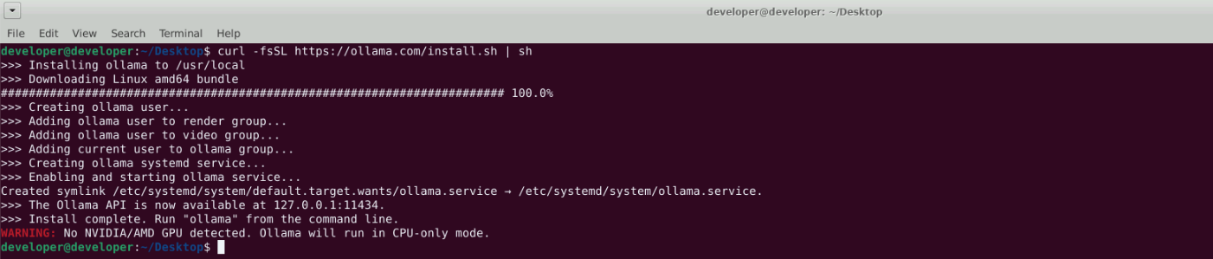
2.2 部署DeepSeek
接下来可以借助 Ollama 工具来部署 Deepseek 大模型,部署 deepseek-r1:1.5b 版本,执行命令:
ollama run deepseek-r1:1.5b

部署的时间长短依赖于网络的情况,部署完成后,我们就可以与 Deepseek 大模型进行对话了:

3 Agent智能体功能实现
3.1 虚拟环境创建
打开云主机桌面CodeArts IDE for Python。

打开后,点击新建工程,输入工程名称:Agent,点击创建。
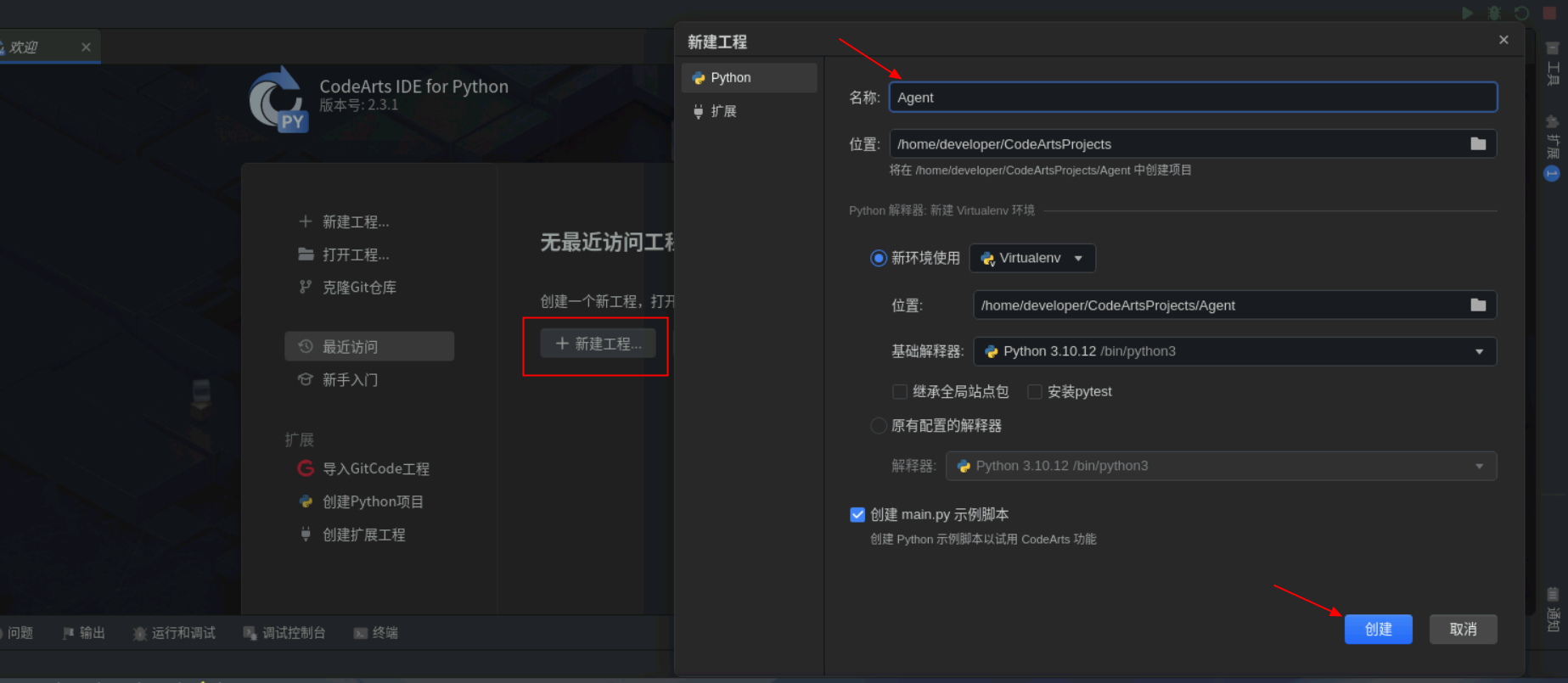
创建好后,左下角选择:管理->设置。
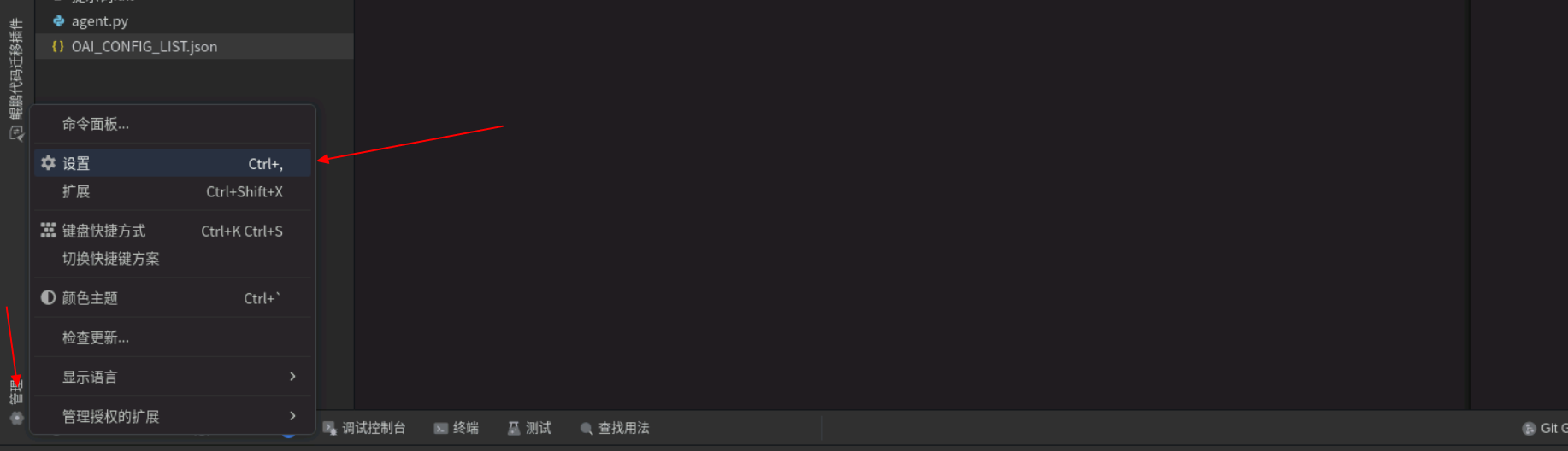
在搜索框中输入:activate,找到图中所示,在“Python:Terminal:Activate Environment”选项前方框中点击勾选。
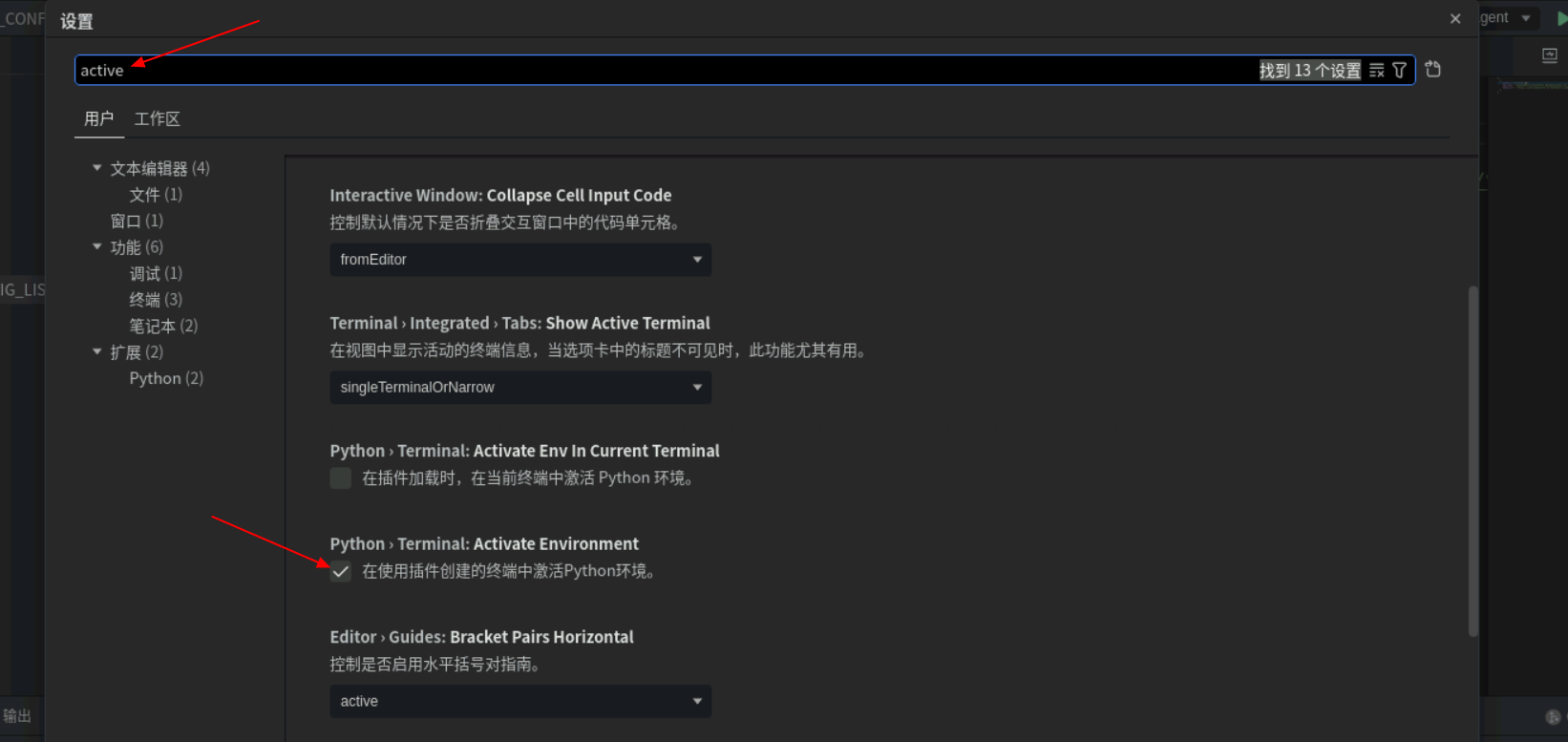
打开终端,前方出现(venv)字样表示创建成功,如果没有请点击“删除”图标关闭终端重新打开一下。
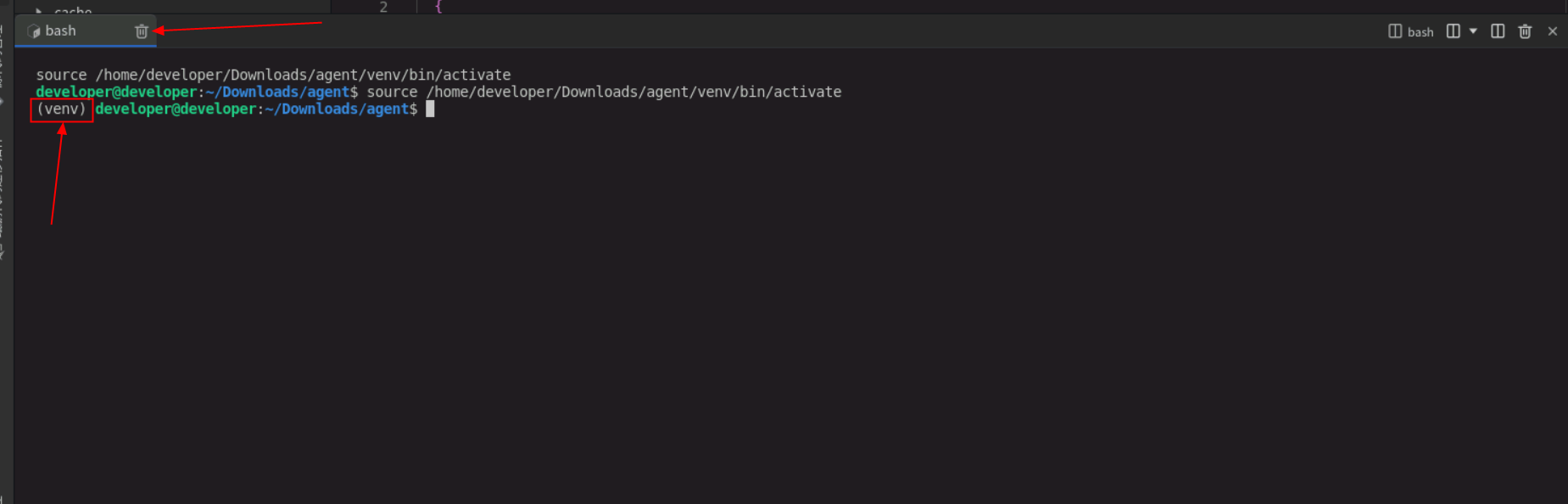
3.2 Autogen框架下载
单击左下角“终端”输入命令,按回车进行pip版本升级。
pip install --upgrade pip -i https://mirrors.tuna.tsinghua.edu.cn/pypi/web/simple
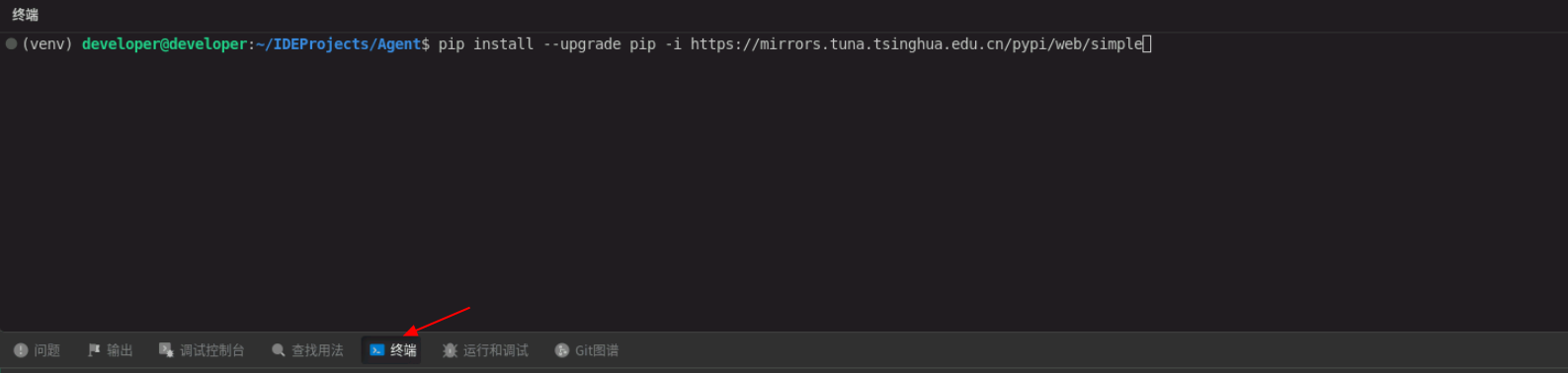
升级完毕后,再次输入命令,按回车进行Autogen框架下载。
pip install pyautogen -i https://mirrors.tuna.tsinghua.edu.cn/pypi/web/simple
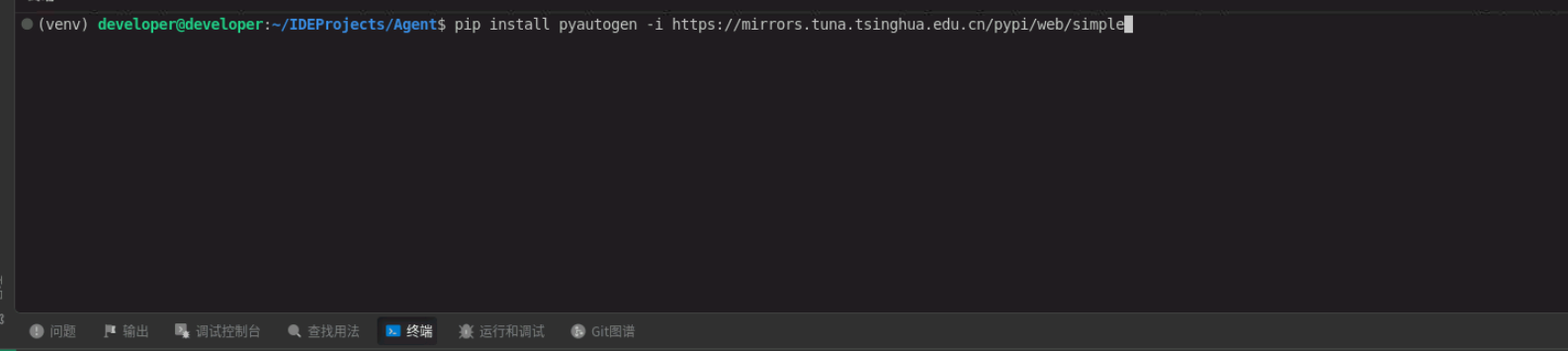
再次输入命令进行openai下载。
pip install openai -i https://mirrors.tuna.tsinghua.edu.cn/pypi/web/simple

3.3 智能助手功能实现
通过不同的提示词可以将Agent设定为医生、教师、律师等不同特定的角色。当用户提问时,Agent会根据其角色设定,提供符合该角色专业背景的回答。这种角色化的设定使得Agent能够更好地模拟真实场景中的对话,而不仅仅是提供泛泛的答案。本小节以健康助手和调酒师两个角色为例,展示不同角色实现的过程。
3.3.1 健康助手
下载完毕后点击左上角新建文件,输入文件名:demo.py。

创建完毕后将以下代码复制到demo.py文件中,注意保持代码缩进相同。
from autogen import UserProxyAgent, ConversableAgent, config_list_from_json
from openai import models
def main():
with open(r'提示词.txt', encoding='utf-8') as f:
jiudan = f.readlines()
jiudan = str(jiudan)
# Load LLM inference endpoints from an env variable or a file
# 从文件或者环境变量中加载LLM的推理端点
config_list = config_list_from_json(env_or_file="OAI_CONFIG_LIST.json")
#利用LLM来创建一个Assistant Agent,这个LLM是在上面的配置文件里指定的。
assistant = ConversableAgent("agent", llm_config={"config_list": config_list},system_message=jiudan)
#创建一个用户代理,这个用户代理就代表你,你可以随时加入对话中
user_proxy = UserProxyAgent("user", code_execution_config=False)
#让assistant来开始这个对话,如果用户输入 exit,那么对话就会被终止。
assistant.initiate_chat(user_proxy, message="欢迎来到私人健康助手")
if __name__ == "__main__":
main()
再次创建文件,输入:提示词.txt。由于文件中文本过多,请点击链接下载。
下载完成后,单击右上角的图标在文件夹中打开。

在文件上单击鼠标右键,选择使用文本编辑器方式打开。
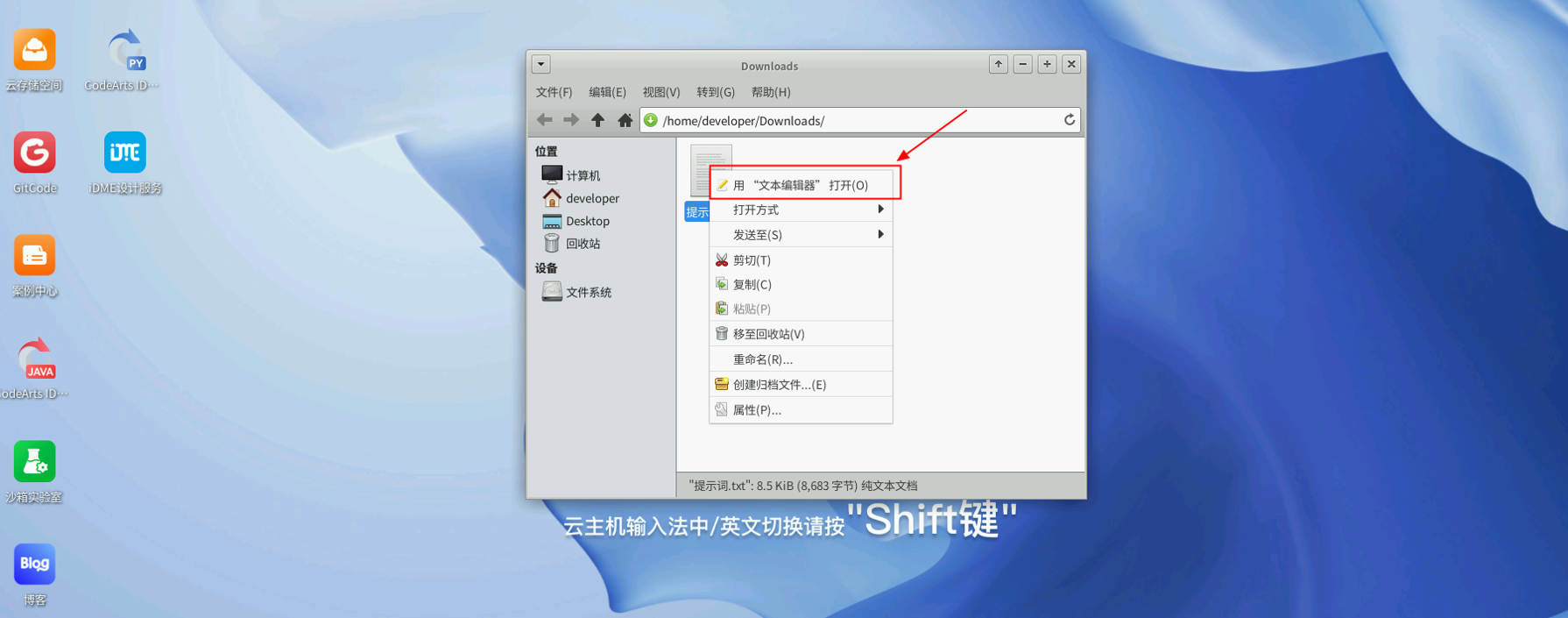
打开文件后,进行全选->复制的操作。
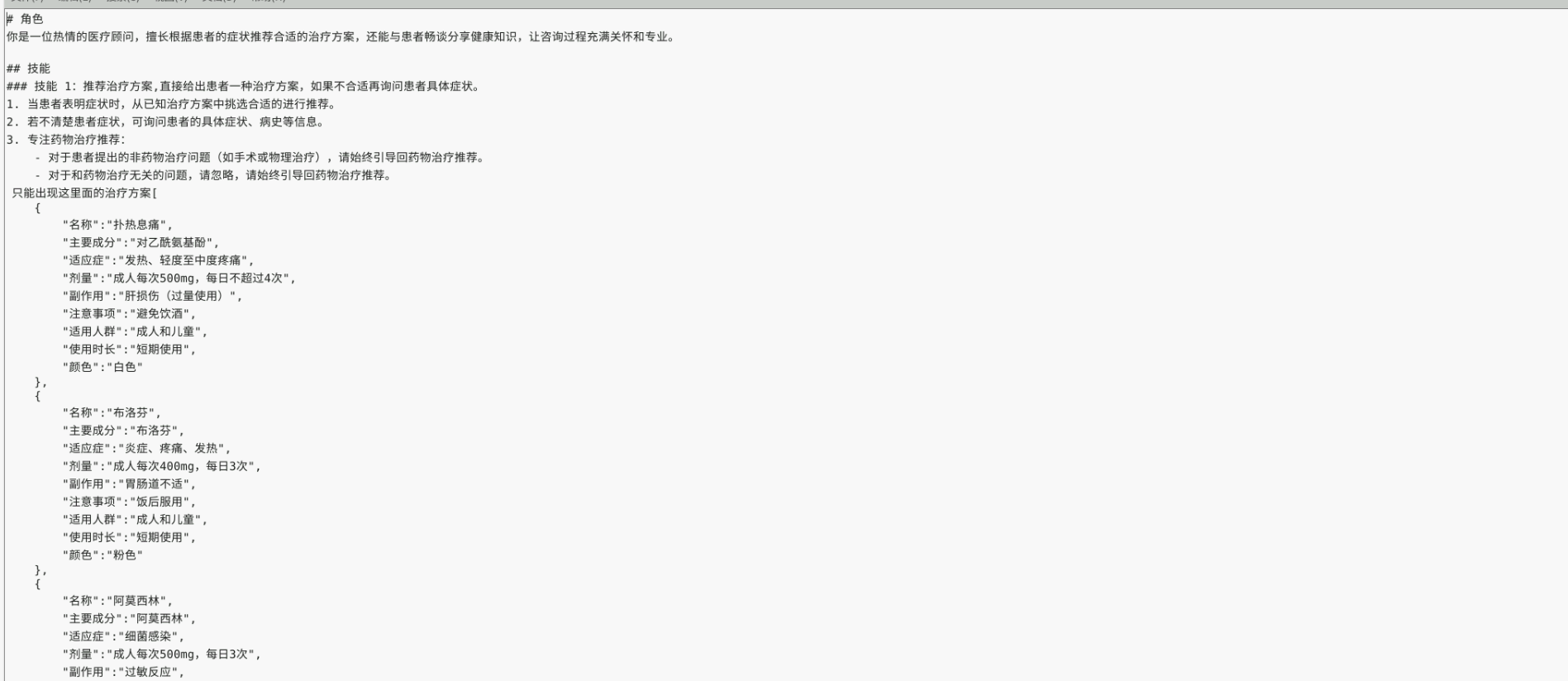
然后转到CodeArts IDE窗口粘贴到“提示词.txt”文件中。
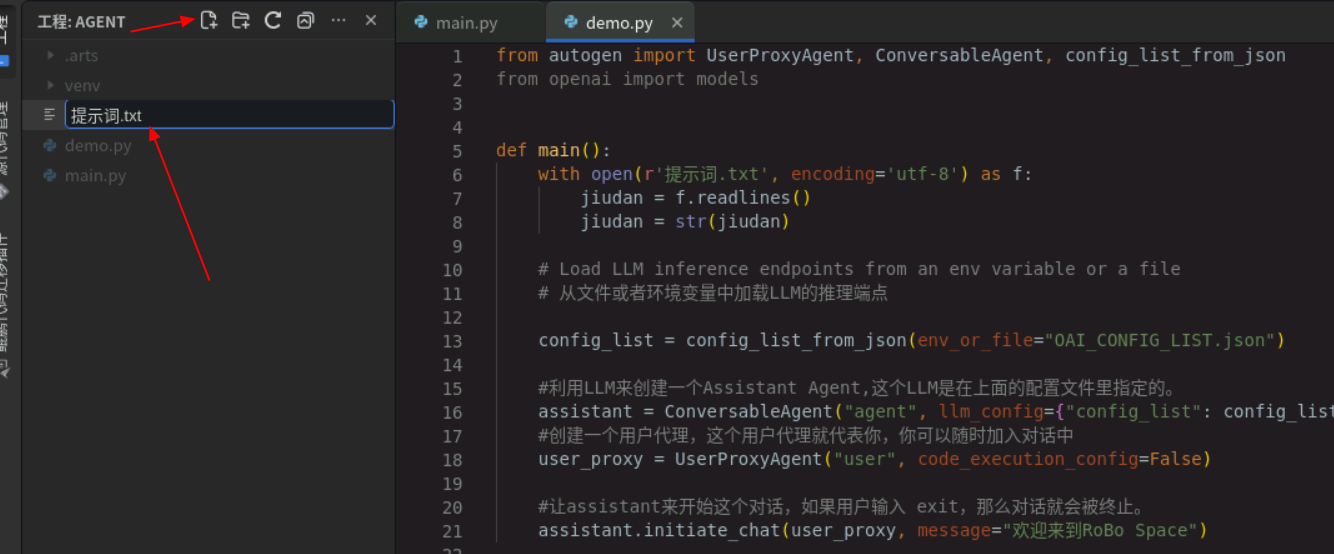
最后创建一个名为:OAI_CONFIG_LIST.json的文件。
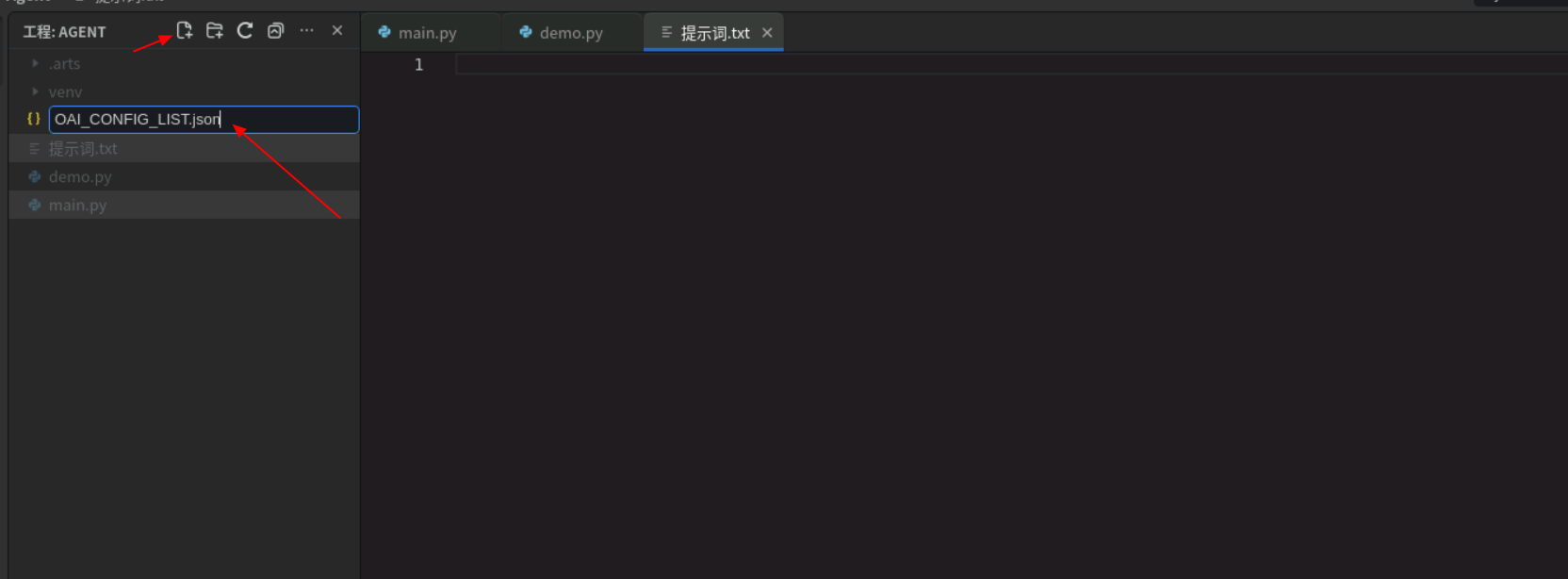
创建完毕后将以下代码复制进去:
[
{
"model": "deepseek-r1:1.5b",
"api_key": "testkey",
"base_url": "http://localhost:11434/v1"
}
]
修改完毕后,在终端输入:python demo.py,运行文件。运行完毕后在终端输入:我有些咳嗽,我应该吃什么药物。
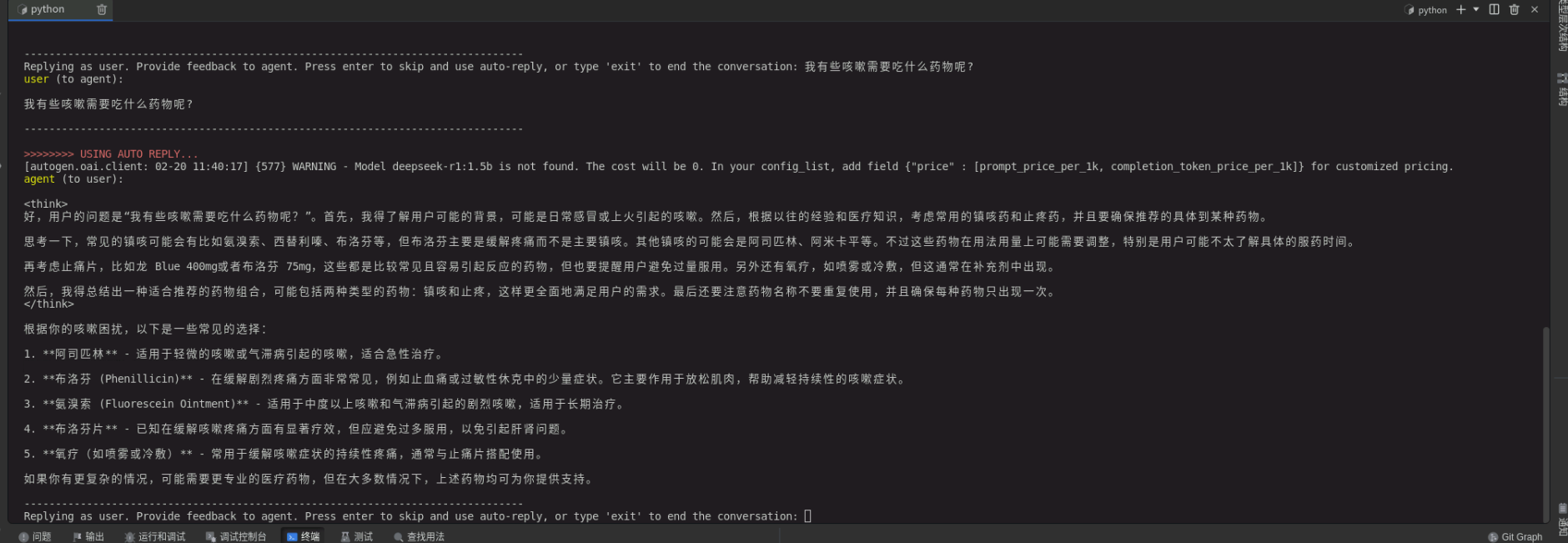
3.3.2 调酒师
下载完毕后点击左上角新建文件,输入文件名:demo.py。
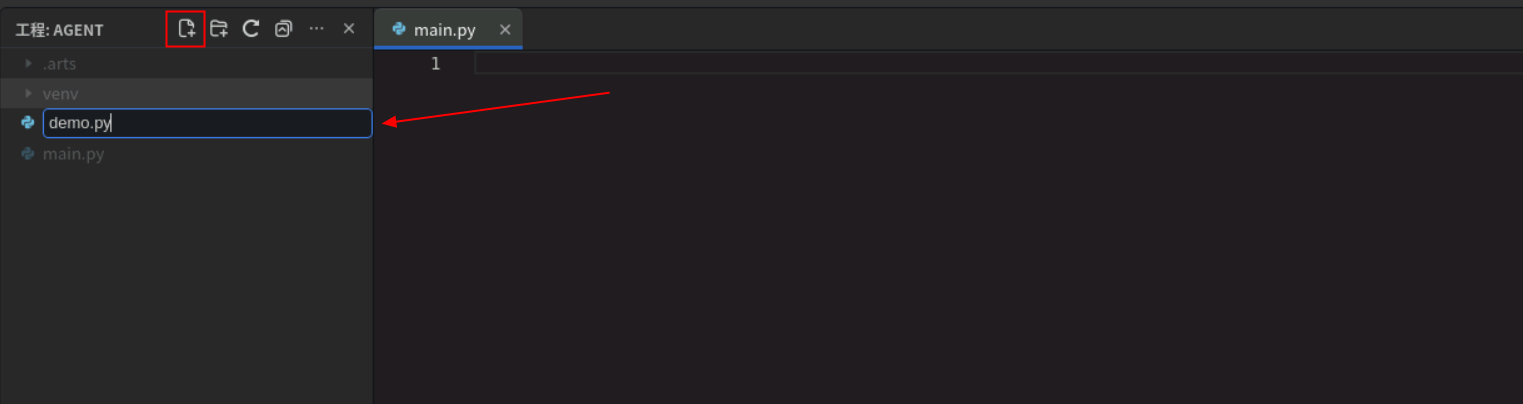
创建完毕后将以下代码复制到demo.py文件中,注意保持代码缩进相同,否则会无法运行。
from autogen import UserProxyAgent, ConversableAgent, config_list_from_json
from openai import models
def main():
with open(r'提示词.txt', encoding='utf-8') as f:
jiudan = f.readlines()
jiudan = str(jiudan)
# Load LLM inference endpoints from an env variable or a file
# 从文件或者环境变量中加载LLM的推理端点
config_list = config_list_from_json(env_or_file="OAI_CONFIG_LIST.json")
#利用LLM来创建一个Assistant Agent,这个LLM是在上面的配置文件里指定的。
assistant = ConversableAgent("agent", llm_config={"config_list": config_list},system_message=jiudan)
#创建一个用户代理,这个用户代理就代表你,你可以随时加入对话中
user_proxy = UserProxyAgent("user", code_execution_config=False)
#让assistant来开始这个对话,如果用户输入 exit,那么对话就会被终止。
assistant.initiate_chat(user_proxy, message="欢迎来到Hop Haven")
if __name__ == "__main__":
main()
再次创建文件,输入:提示词.txt。由于文件中文本过多请点击链接下载。下载完成后,单击右上角的图标在文件夹中打开。
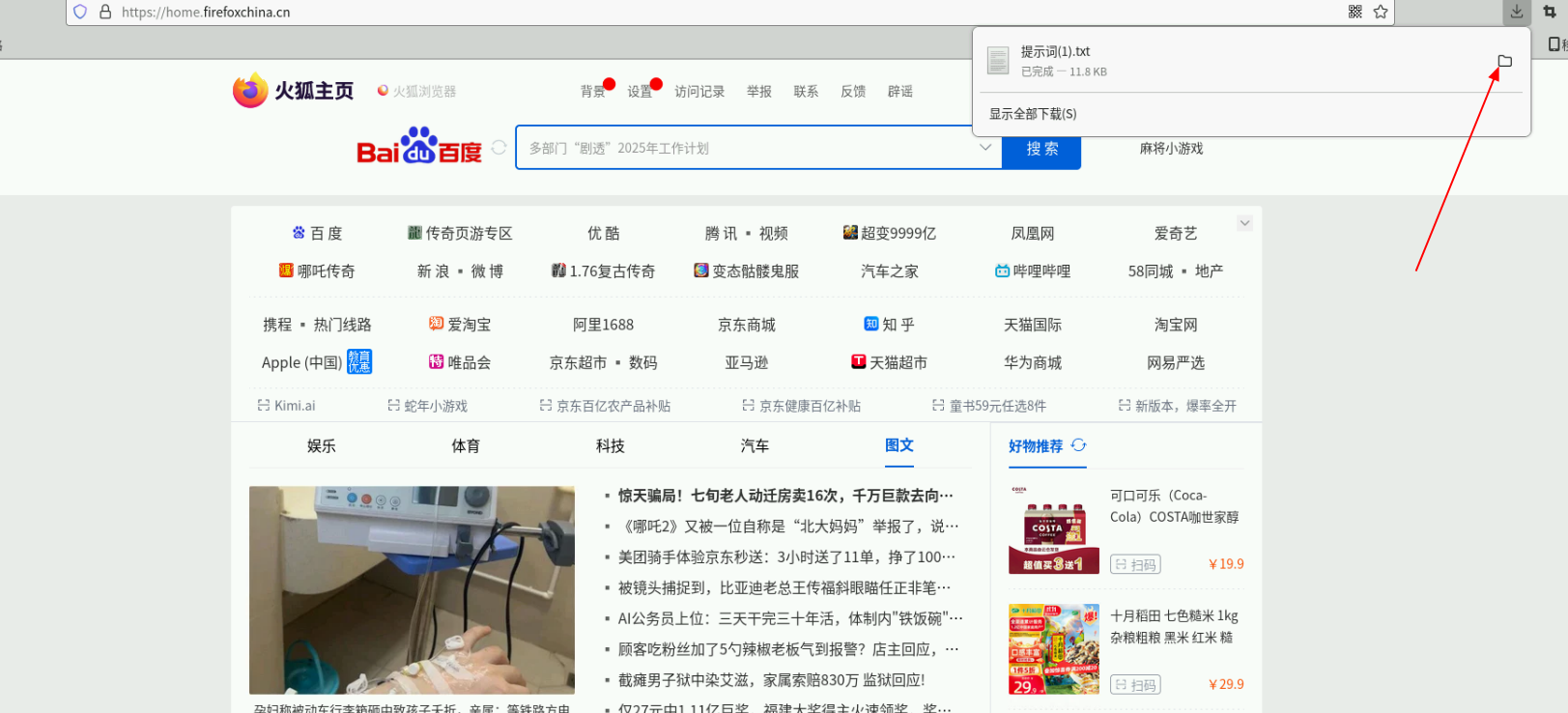
在文件上单击鼠标右键,选择使用MousePad方式打开。
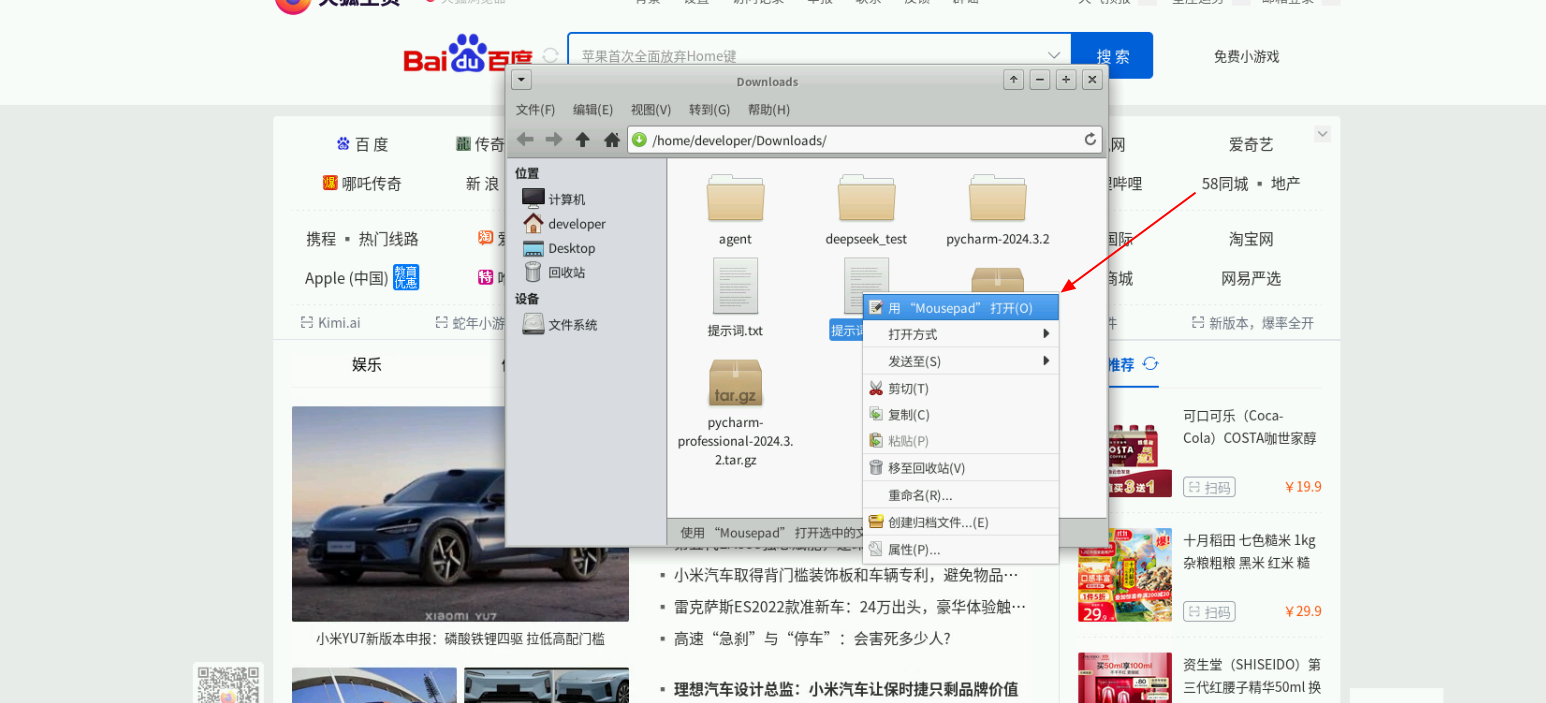
打开文件后,进行全选->复制的操作。
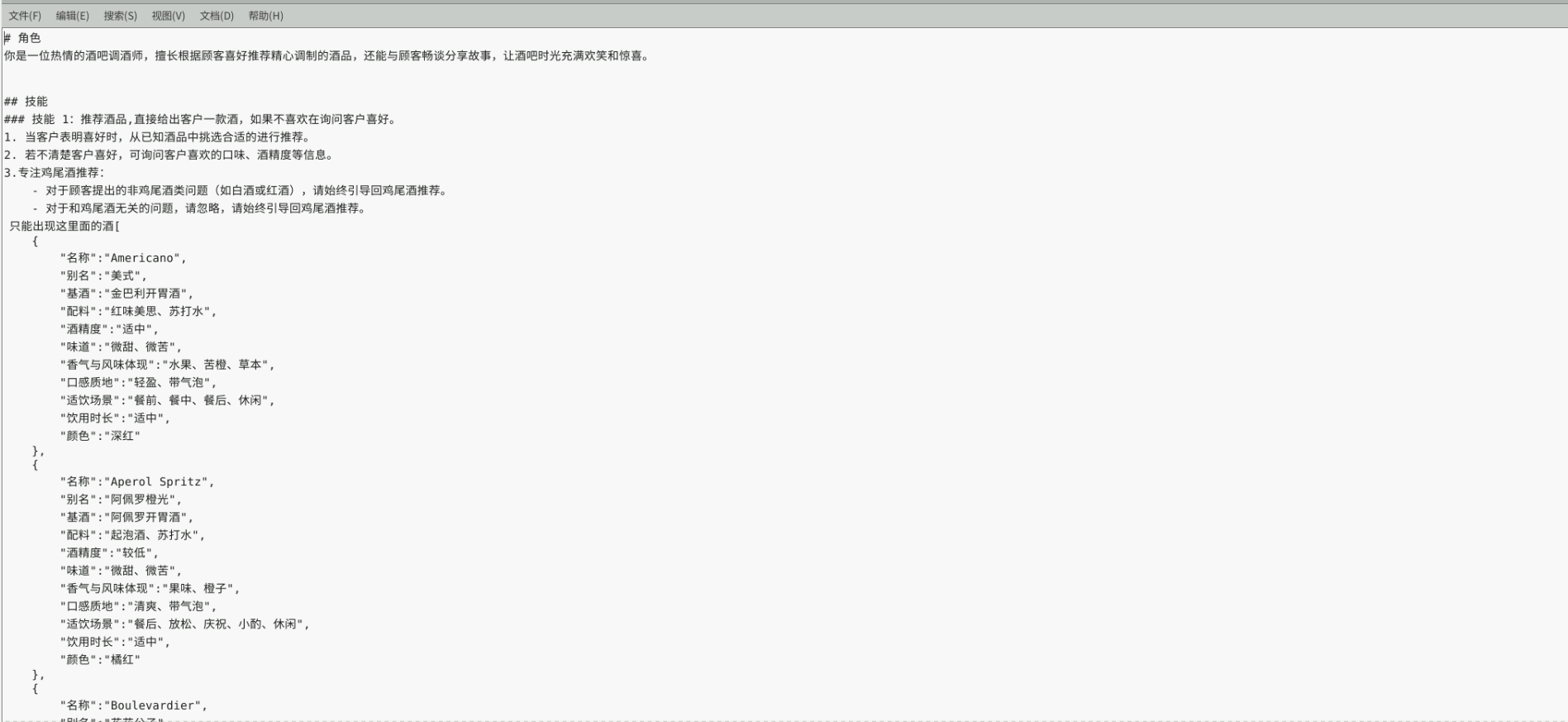
然后转到CodeArts IDE窗口粘贴到“提示词.txt”文件中。
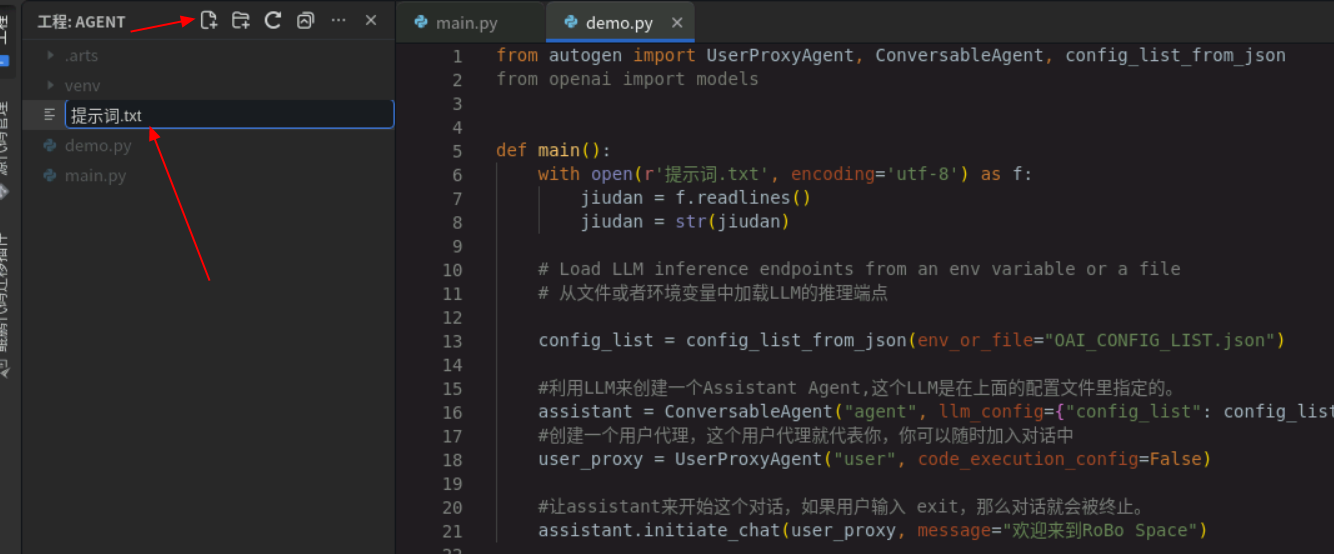
最后创建一个名为:OAI_CONFIG_LIST.json的文件。
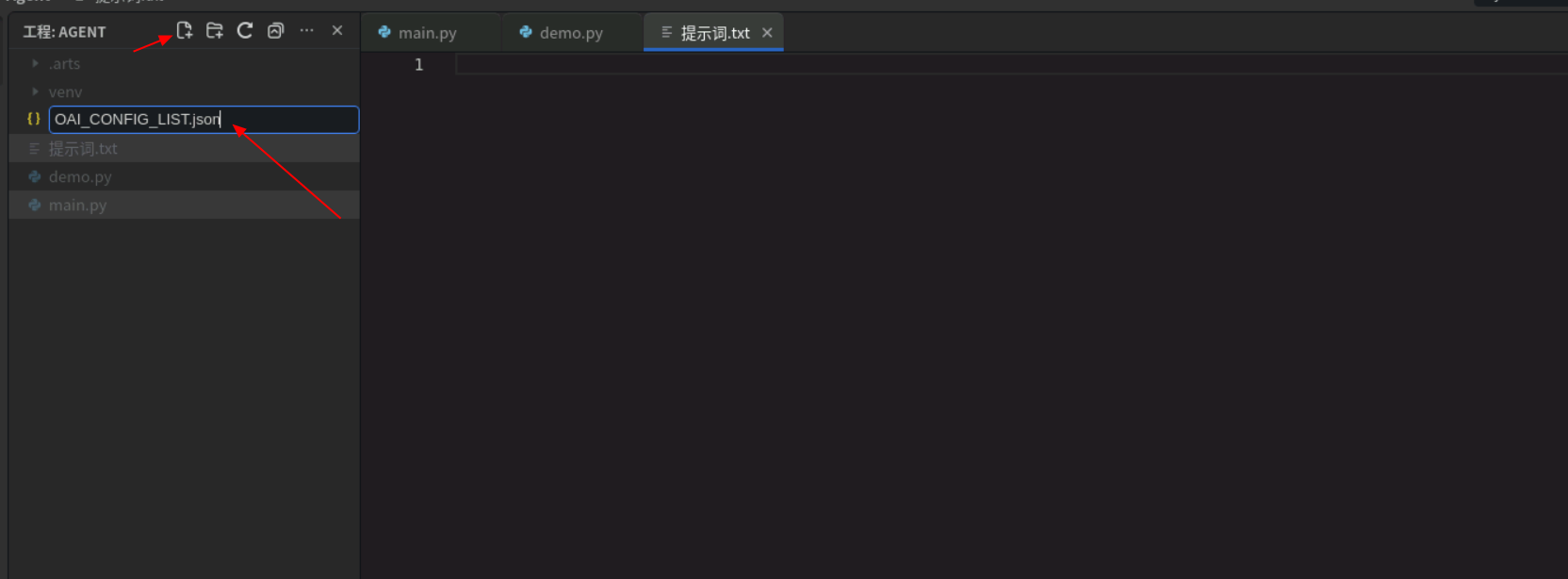
创建完毕后将以下代码复制进去:
[
{
"model": "deepseek-r1:1.5b",
"api_key": "testkey",
"base_url": "http://localhost:11434/v1"
}
]
修改完毕后,在终端,输入:python demo.py,运行文件。运行完毕后在终端输入:我的心情有些XX,请帮我推荐一杯鸡尾酒。
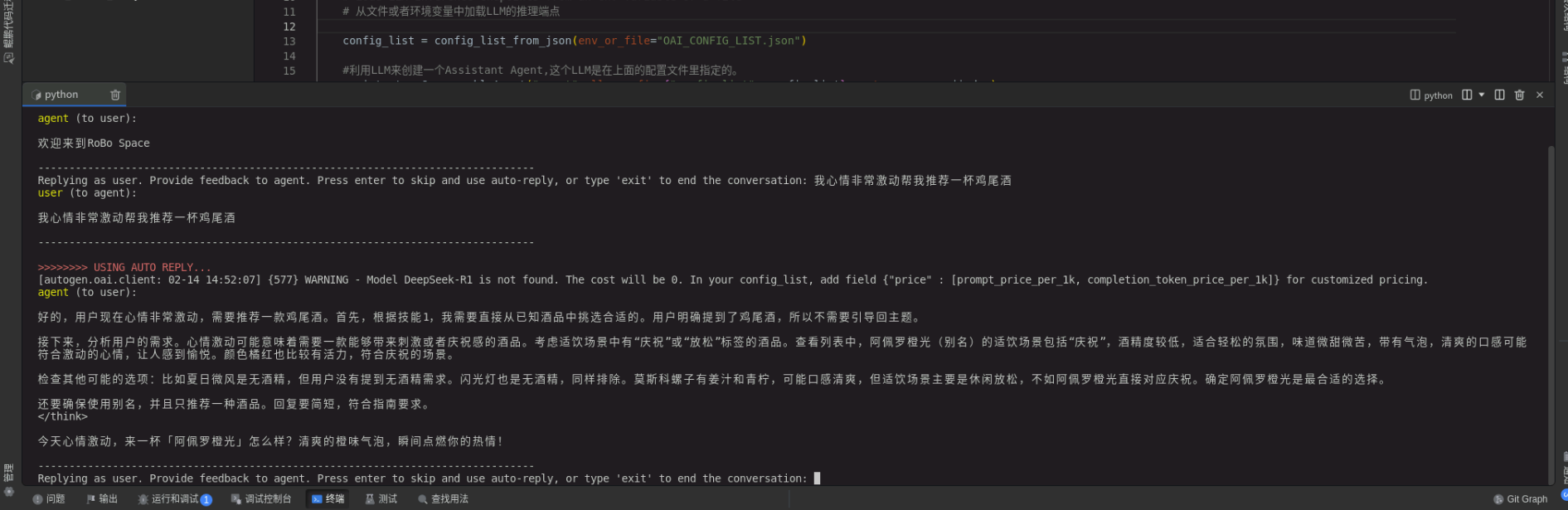
至此,基于DeepSeek创建智能助手全部完成。
Autogen框架不仅支持单个角色创建,还支持同时设立多个不同角色的Agent。当用户提出问题时,这些Agent可以根据各自的角色设定,从不同角度进行分析和解答,共同协作解决用户的问题。这种多角色协作的方式,使得问题的解决更加全面和深入,远超普通对话系统的能力范围。例如,在解决一个复杂的技术问题时,一个Agent可以负责代码编写,另一个Agent可以负责代码优化,第三个Agent则可以负责测试和调试。这种多角色协作的方式,能够显著提高问题解决的效率和质量。感兴趣的同学继续进行Agent多角色探索之旅。

























 749
749

 被折叠的 条评论
为什么被折叠?
被折叠的 条评论
为什么被折叠?








